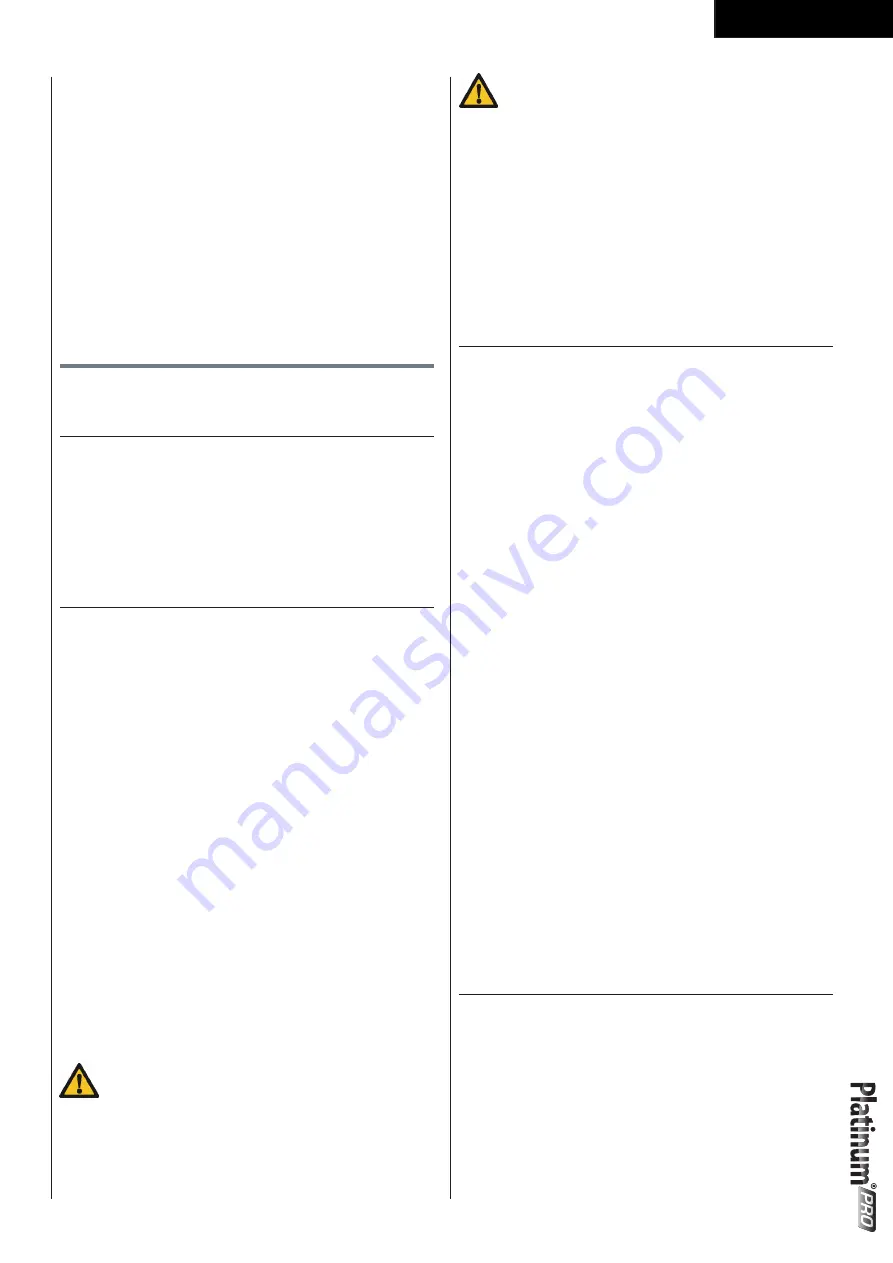
5 3
Français
sur le bouton de la molette pour que l’ordonnée
s’affiche en l’inclinaison ou en bpm
-
Le graphique représente la valeur de vitesse ou
Incline
-
La ligne pointillée blanche représente la position
en cours, qui se déplace vers la droite à mesure
que la durée de l’entraînement augmente. L’écran
d’entraînement peut afficher au maximum les
données de 5 heures.
-
La courbe orange affiche le rythme cardiaque réel
de l’utilisateur qui varie à mesure que la fréquence
cardiaque augmente ou diminue.
Programmes
Démarrage rapide
(FIG. E-06)
-
Tourner la molette et sélectionner “Démarrage
rapide”.
-
Appuyer sur la molette pour confirmer la sélection
et ouvrir directement l’écran d’entraînement.
Fin de l’entrainment
L’écran de fin d’entraînement apparaît lorsque
l’utilisateur appuie sur Back/Stop ou sur le menu
principal, ou quand la ligne pointillée blanche atteint la
valeur cible.
Écran de fin d’entraînement (FIG. E-28)
Continuer: (continue)
Sélectionnez ”Continue” pour revenir à l’écran
d’entraînement
Quitter: (exit)
Sélectionnez “quitter” pour quitter l’entraînement et
retourner à l’écran de la dernière séance.
Sauver & quitter: (save & exit) (FIG. E-24)
Sélectionnez “Sauver & quitter” et saisissez un
nom de fichier en bas de l’écran : utilisez la molette
pour sélectionnez une lettre A~Z ou un chiffre 0~9.
Enregistrez les données de l’entraînement et donnez un
nom au fichier pour un nouveau mode d’entraînement.
PRÉCAUTION
• Pour enregistrer les données d’entraînement,
il est nécessaire d’avoir 10 minutes ou 3 km de
données de profil d’entraînement.
PRÉCAUTION
• Il n’est pas possible de stocker les données
d’entraînement en mode Fitness ou en mode
T-Road.
Affiche les données de l’entraînement dans l’écran de
la dernière séance
Workout data screen (FIG. E-25)
Appuyez sur le bouton de la molette pour retourner au
menu principal.
Pouls Constant
(FIG. E-07)
-
Tourner la molette et sélectionner “pouls constant”.
-
Appuyer sur la molette pour confirmer la sélection
et ouvrir directement l’écran configuration(1).
Écran Configuration (1) (FIG. E-15)
-
Faites tourner la molette pour régler la valeur de
rythme cardiaque. (le pourcentage varie avec la
valeur
de bpm)
-
Appuyez sur la molette pour confirmer la sélection
et entrez dans l’écran Paramètres (2).
Écran Configuration (2) (FIG. E-16)
-
Tournez la molette pour sélectionner un élément.
-
Appuyez sur le bouton de la molette pour confirmer
et continuer à définir les paramètres de droite.
-
Tournez la molette pour changer les paramètres.
-
Appuyez sur la molette pour confirmer la sélection
et entrez dans l’écran d’entraînement.
Écran d’entraînement (FIG. E-29
-
Le message « Pas de rythme cardiaque » s’affiche
si le rythme cardiaque de l’utilisateur n’est pas
détecté pendant l’entraînement.
Pour arrêter votre entraînement, reportez-vous à la
section :
☞
“Fin de l’entrainment”
( 53 )
Manuel
(FIG. E-08)
-
Tourner la molette et sélectionner “manuel”.
-
Appuyer sur la molette pour confirmer la sélection
et ouvrir directement l’écran configuration(1)..
Écran Configuration(1) (FIG. E-13)
-
Tournez la molette pour sélectionner un élément.
Summary of Contents for Platinum PRO 5.0
Page 2: ......
Page 3: ...3 Treadmill A...
Page 4: ...4 Treadmill B 1 1 1 1 1 1 1 1 1 1 1 1 1 1 1 User manual STEP 3 STEP 2 STEP 1 STEP 4 TOOLS...
Page 5: ...5 Treadmill C D 0 STEP 3 STEP 2 STEP 1 STEP 4 TOOLS...
Page 11: ...1 1 Treadmill E 01 E 02...
Page 12: ...1 2 Treadmill E 03 E 07 E 04 E 08 E 05 E 09 E 06 E 10...
Page 13: ...1 3 Treadmill E 11 E 15 E 12 E 16 E 13 E 17 E 14 E 18...
Page 14: ...1 4 Treadmill E 19 E 23 E 20 E 24 E 21 E 25 E 22 E 26...
Page 15: ...1 5 Treadmill E 27 E 31 E 28 E 32 E 29 E 33 E 30 E 34...
Page 16: ...1 6 Treadmill E 35 E 39 E 36 E 40 E 37 E 41 E 38 E 42...
Page 17: ...1 7 Treadmill E 43 E 47 E 44 E 48 E 45 E 49 E 46 E 50...
Page 18: ...1 8 Treadmill E 51 E 55 E 52 E 56 E 53 E 57 E 54 E 58...
Page 108: ...1 0 8 Treadmill...
Page 109: ......
Page 110: ......
Page 111: ......
















































